CAD如何重新生成圖案填充邊界
在CAD中,使用“重新創(chuàng)建邊界”按鈕,可以圍繞選定的圖案填充生成閉合多段線或面域?qū)ο螅部梢灾付▽⑿碌倪吔鐚ο笈c整個圖案填充相關(guān)聯(lián)。接下來我們用一個實例來看一下CAD中如何重新生成圖案填充邊界吧!
1. 打開一個圖形文件,如下圖所示,為這個無邊界的圖案填充重新生成邊界。
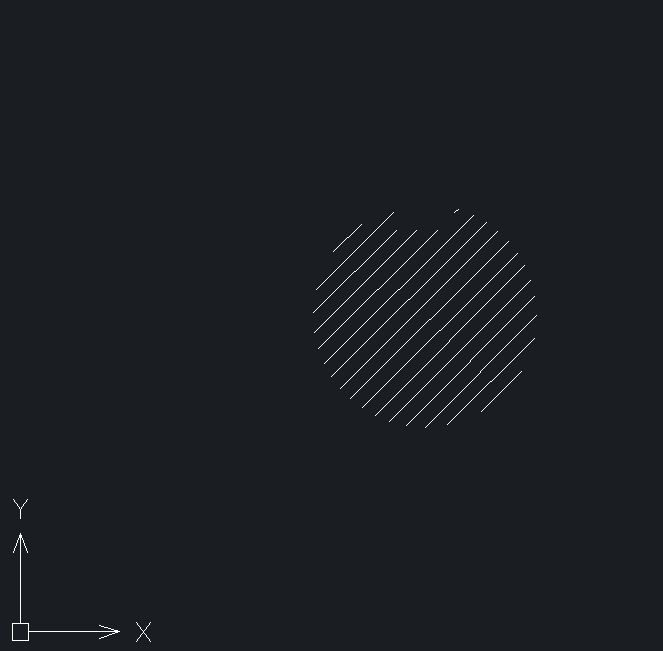
2. 選擇這個圖案填充對象,接著按鼠標右鍵選擇【編輯填充】,打開【填充】對話框,點擊【重新創(chuàng)建邊界】按鈕。
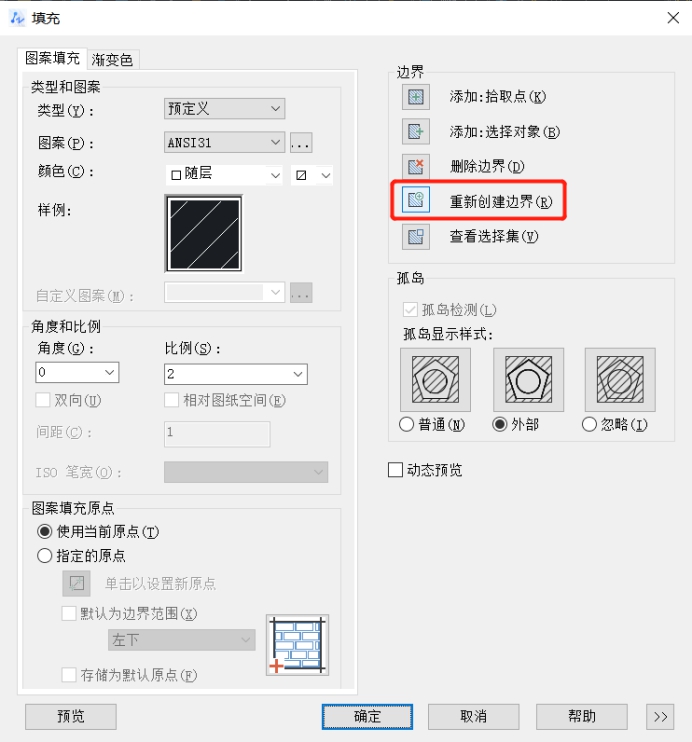
3. 在命令行提示“輸入邊界對象的類型 [面域(R)/多段線(P)] <多段線>:”時按回車鍵確認,創(chuàng)建多段線邊界。
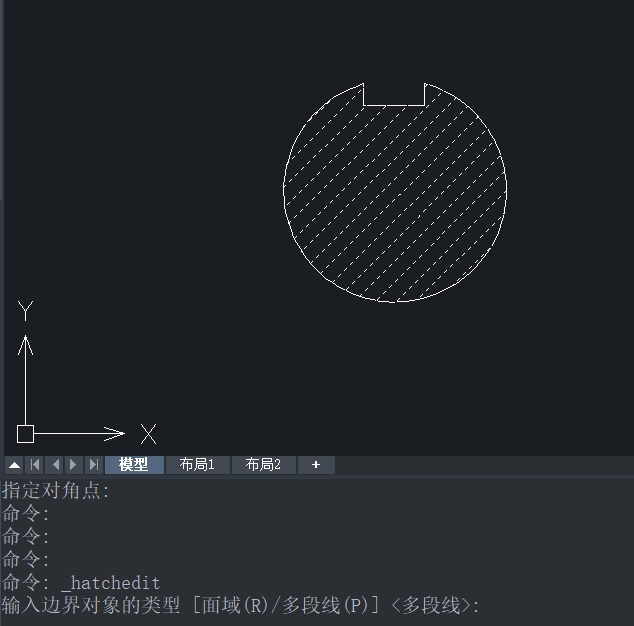
4. 在命令行提示“要重新關(guān)聯(lián)圖案填充與新邊界嗎? [是(Y)/否(N)]:”時,輸入“Y”并按回車鍵確認,返回【填充】對話框后點擊【確定】即可。
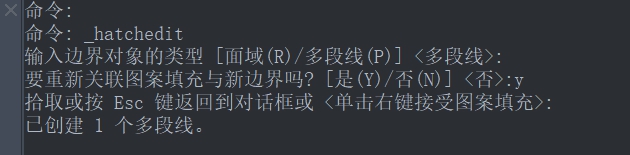
5. 重新創(chuàng)建邊界前后的對比如下圖所示,左邊是創(chuàng)建前,右邊是創(chuàng)建后。
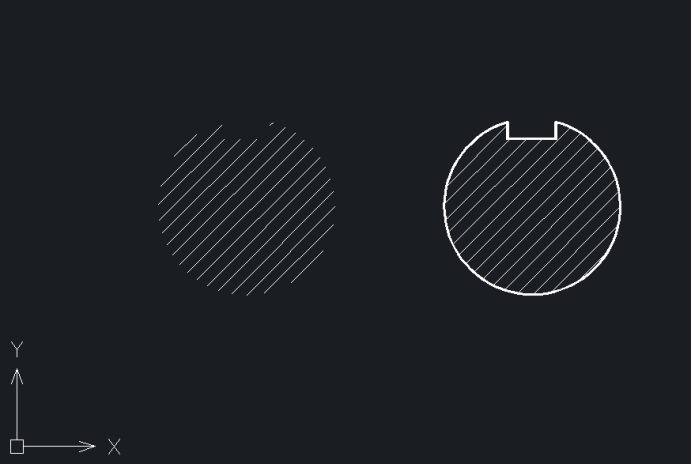
以上是CAD中重新生成圖案填充邊界的方法步驟,希望可以幫助到大家!
推薦閱讀:CAD制圖
推薦閱讀:CAD制圖軟件
·中望CAx一體化技術(shù)研討會:助力四川工業(yè),加速數(shù)字化轉(zhuǎn)型2024-09-20
·中望與江蘇省院達成戰(zhàn)略合作:以國產(chǎn)化方案助力建筑設(shè)計行業(yè)數(shù)字化升級2024-09-20
·中望在寧波舉辦CAx一體化技術(shù)研討會,助推浙江工業(yè)可持續(xù)創(chuàng)新2024-08-23
·聚焦區(qū)域發(fā)展獨特性,中望CAx一體化技術(shù)為貴州智能制造提供新動力2024-08-23
·ZWorld2024中望全球生態(tài)大會即將啟幕,誠邀您共襄盛舉2024-08-21
·定檔6.27!中望2024年度產(chǎn)品發(fā)布會將在廣州舉行,誠邀預(yù)約觀看直播2024-06-17
·中望軟件“出海”20年:代表中國工軟征戰(zhàn)世界2024-04-30
·2024中望教育渠道合作伙伴大會成功舉辦,開啟工軟人才培養(yǎng)新征程2024-03-29
·玩趣3D:如何應(yīng)用中望3D,快速設(shè)計基站天線傳動螺桿?2022-02-10
·趣玩3D:使用中望3D設(shè)計車頂帳篷,為戶外休閑增添新裝備2021-11-25
·現(xiàn)代與歷史的碰撞:阿根廷學(xué)生應(yīng)用中望3D,技術(shù)重現(xiàn)達·芬奇“飛碟”坦克原型2021-09-26
·我的珠寶人生:西班牙設(shè)計師用中望3D設(shè)計華美珠寶2021-09-26
·9個小妙招,切換至中望CAD竟可以如此順暢快速 2021-09-06
·原來插頭是這樣設(shè)計的,看完你學(xué)會了嗎?2021-09-06
·玩趣3D:如何巧用中望3D 2022新功能,設(shè)計專屬相機?2021-08-10
·如何使用中望3D 2022的CAM方案加工塑膠模具2021-06-24
·CAD畫圖注意事項(下)2020-08-26
·CAD草圖設(shè)置的快捷鍵是什么?2020-02-24
·CAD中文字被填充圖案覆蓋了怎么辦?2019-12-09
·CAD中剪切或延伸多條線段2017-07-27
·CAD為什么線型和填充圖案比例不正確2023-08-10
·CAD的三維鏡像操作2021-10-20
·CAD中Ctrl鍵的用法你都知道嗎?2019-12-02
·CAD如何沿著弧線創(chuàng)建弧形文本?2023-12-26








